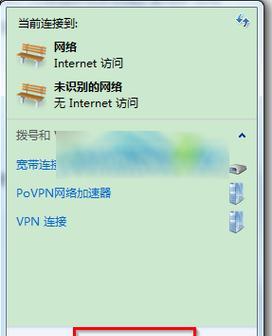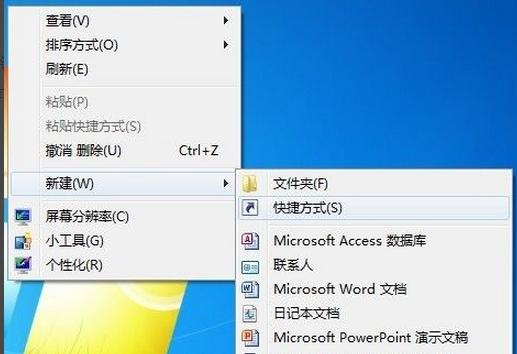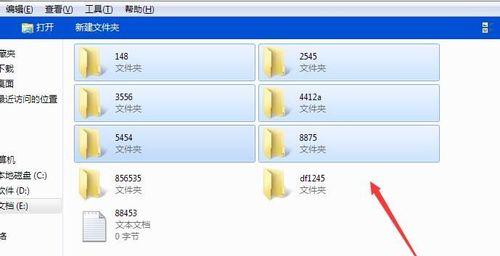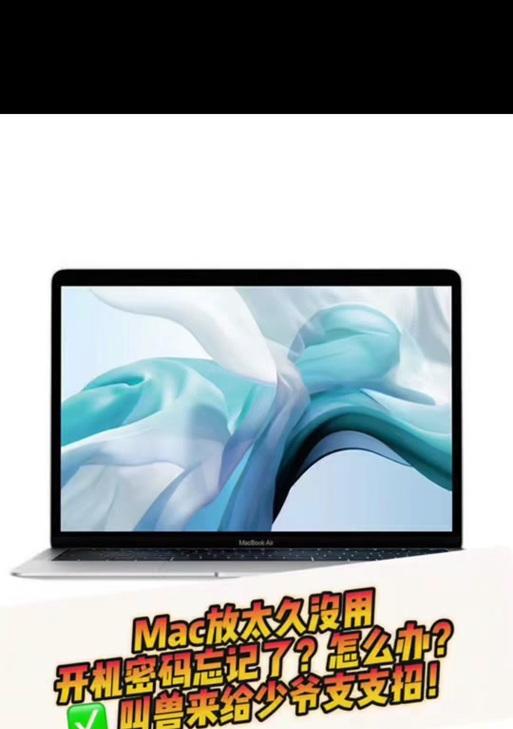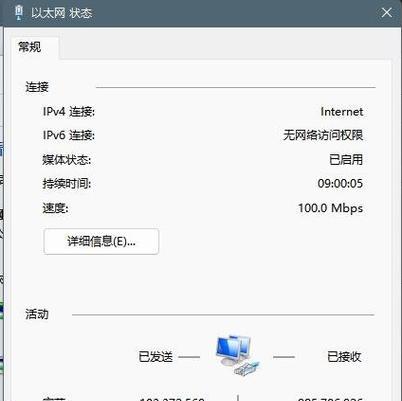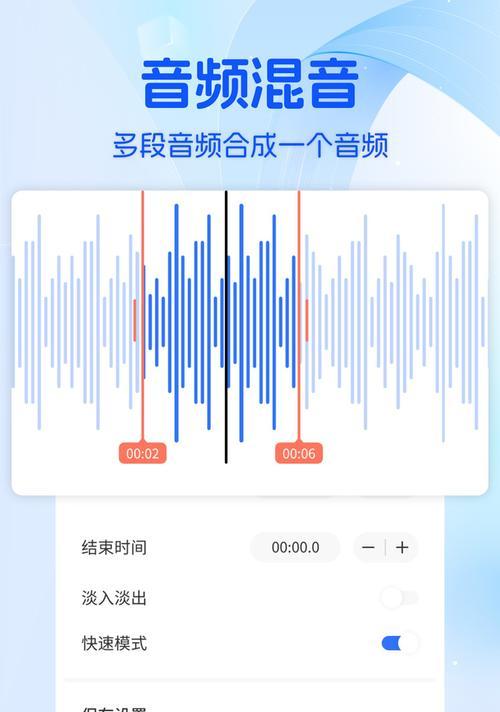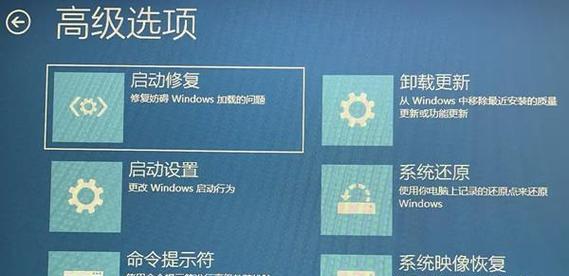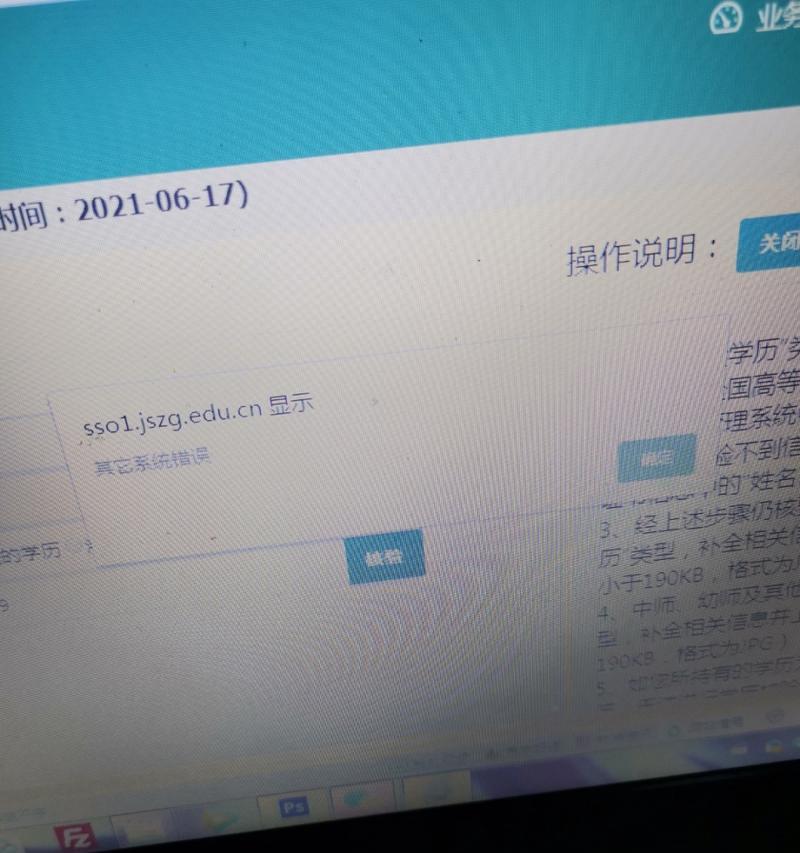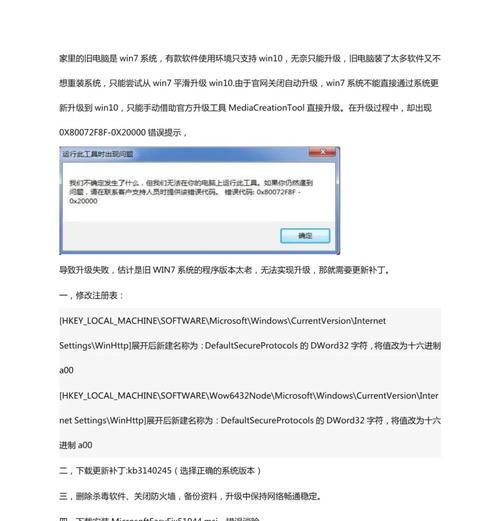在Win7操作系统中,为了更方便地访问网络,我们可以创建宽带连接的快捷方式。通过创建快捷方式,我们可以将宽带连接的图标放置在桌面或其他位置,从而更快捷地连接到互联网。下面将详细介绍如何在Win7上创建宽带连接的快捷方式。
一:打开“控制面板”——在Win7操作系统中,我们需要打开“控制面板”,这是进行各种系统设置的重要入口。
二:进入“网络和共享中心”——在“控制面板”中,我们可以找到“网络和共享中心”选项,点击进入该页面。
三:点击“更改适配器设置”——在“网络和共享中心”页面中,我们可以看到“更改适配器设置”的选项,点击进入该设置页面。
四:右键点击宽带连接图标——在“更改适配器设置”页面中,我们可以找到已连接的宽带连接图标,右键点击该图标。
五:选择“创建快捷方式”——在右键菜单中,选择“创建快捷方式”选项,系统会自动在桌面上创建宽带连接的快捷方式。
六:将快捷方式移动到合适位置——在桌面上创建好宽带连接的快捷方式后,我们可以通过拖动的方式,将该图标移动到我们希望的位置。
七:更改快捷方式名称——如果默认的快捷方式名称不符合我们的需要,我们可以右键点击快捷方式图标,选择“重命名”来修改名称。
八:设置快捷方式属性——如果我们想要对宽带连接的快捷方式进行进一步的定制,我们可以右键点击快捷方式图标,选择“属性”来进行设置。
九:调整快捷方式图标——如果我们觉得默认的宽带连接图标不够满意,可以右键点击快捷方式图标,选择“更改图标”,然后选择自定义的图标文件。
十:通过快捷方式连接宽带——创建好宽带连接的快捷方式后,我们只需双击该图标即可快速连接到宽带网络。
十一:通过快捷方式断开宽带连接——在需要断开宽带连接时,只需右键点击快捷方式图标,选择“断开”即可实现快速断开宽带连接。
十二:创建多个宽带连接的快捷方式——如果我们有多个宽带连接,可以重复以上步骤来创建多个相应的快捷方式。
十三:自定义宽带连接快捷方式的样式——除了位置和名称,我们还可以通过设置快捷方式属性来自定义样式,如修改图标、添加快捷键等。
十四:创建宽带连接的快捷方式的好处——通过创建宽带连接的快捷方式,我们可以更快捷地访问网络,提高工作和生活效率。
十五:小结——通过本文介绍,我们学会了如何在Win7上创建宽带连接的快捷方式,这一方法可以帮助我们更方便地连接和断开宽带网络,提高我们的使用体验。
通过本文的介绍,我们了解到在Win7操作系统中创建宽带连接的快捷方式是一种非常便捷的方法。通过快捷方式,我们可以更方便地连接到互联网,并且可以对快捷方式进行各种定制,以满足个人需求。希望本文对您在Win7上创建宽带连接的快捷方式有所帮助。